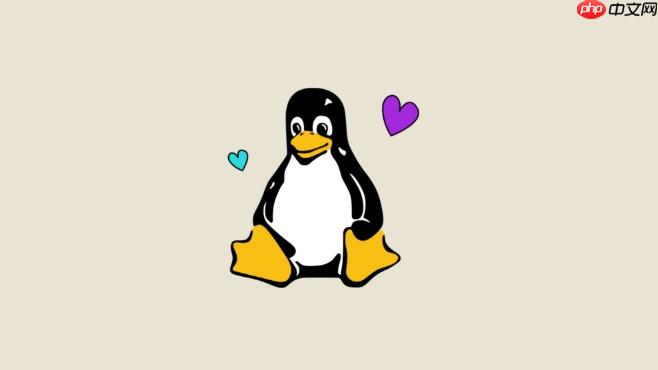要测试linux上的dns解析效率,核心在于使用dig命令衡量响应时间并分析解析链条。1. dig命令的query time指标反映客户端到指定dns服务器的查询耗时;2. 使用dig @dns_server domain可测试特定dns服务器性能;3. 通过dig +trace可追踪完整解析路径,定位根、tld或权威服务器的延迟问题;4. 结合nslookup、host、systemd-resolve等工具辅助测试;5. 分析/etc/resolv.conf配置及网络连通性优化整体解析效率。

要测试Linux上的DNS解析效率,核心在于利用
命令来衡量不同DNS服务器的响应时间,并深入理解查询的各个环节。这不仅仅是看速度,更要关注解析结果的准确性和稳定性。很多时候,我们以为网络慢是带宽问题,结果一查才发现,DNS解析的延迟才是真正的瓶颈。
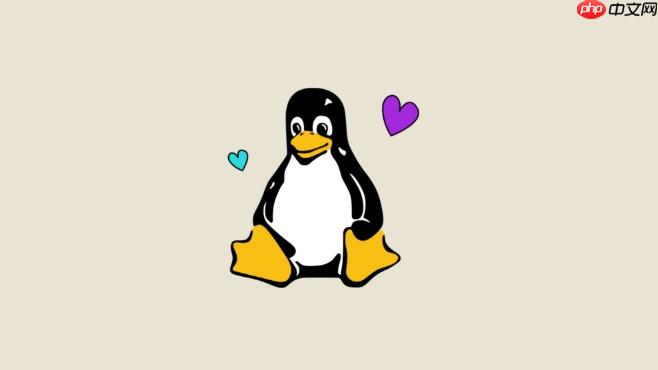
解决方案
在我看来,测试DNS效率,
无疑是首选工具,它能给你最直接、最详细的反馈。

最基础的用法,比如
,这会使用你系统
里配置的DNS服务器进行查询。但如果你想知道某个特定DNS服务器的表现,比如Google的8.8.8.8,那就用
dig @8.8.8.8 example.com
登录后复制
。
命令的输出里,最关键的指标就是那一行
Query time: XXX msec
登录后复制
。这个时间就是你的机器向指定DNS服务器发出请求到收到响应所花费的时间。如果这个数字持续很高,那你的DNS服务器或者到它的网络路径就有问题。

有时候你会发现,对同一个域名进行多次查询,第一次可能慢,后面就快了。这通常是DNS缓存的作用。你的本地DNS解析器(比如
或者你配置的DNS服务器)会缓存解析结果。
的输出并不会直接告诉你是否命中了缓存,但如果你看到
从几百毫秒降到个位数,那多半是缓存生效了。
要更深入地分析解析过程,
dig +trace example.com
登录后复制
是一个非常强大的选项。它会模拟一个递归解析器的工作流程,从根服务器开始,一步步跟踪到域名的权威DNS服务器。这能让你看到整个解析链条上,每个环节的耗时。
为了进行更系统化的测试,我通常会写个简单的shell脚本,比如:
for i in {1..10}; do
echo "--- Query $i ---"
dig @8.8.8.8 example.com | grep "Query time"
sleep 0.5 # 稍微等一下,避免对DNS服务器造成太大压力
done登录后复制
或者,如果你有一批域名需要测试,可以把它们放到一个文件里,然后循环查询。通过这种方式,你可以收集大量数据,然后分析平均值、中位数和波动性,从而对DNS解析效率有一个全面的认识。
为什么DNS解析效率对系统性能和用户体验至关重要?
这问题问得太好了,简直是直击痛点。在我多年的运维经验里,DNS解析效率的重要性常常被低估,直到出了问题才被重视。它就像是互联网世界的“门牌号查询系统”,你每次访问网站、调用API、甚至只是发送一封邮件,都得先查一遍这个“门牌号”。
想象一下,你家的水龙头每次出水前,都要先等上几秒钟才能找到水源,这感觉多糟糕?DNS解析就是这个“找水源”的过程。如果它慢,或者不稳定,直接的后果就是:
-
页面加载延迟:用户打开一个网页,浏览器需要解析所有关联的域名(图片、CSS、JS、API等)。一个页面可能涉及几十个甚至上百个DNS查询。每个查询哪怕只慢几十毫秒,累积起来就是几秒钟的延迟,用户分分钟就关掉了。
-
应用响应变慢:对于后端服务,尤其是微服务架构,服务间调用频繁,每次调用前都可能涉及服务发现和DNS解析。如果DNS解析慢,整个调用链条都会被拖慢,导致API响应时间飙升,甚至超时。
-
服务可用性受损:更糟糕的是,如果DNS服务器不稳定,解析失败,那你的服务就直接不可用了,即使你的服务器本身运行良好。用户会看到“无法访问此网站”的错误,这可比慢更致命。
-
资源浪费:慢的DNS解析会导致连接建立时间过长,甚至连接失败,这会占用服务器的连接资源,影响吞吐量。
所以,DNS解析效率不只是一个技术指标,它直接关系到用户对你产品的第一印象,以及你整个系统的运行健康度。忽视它,往往会付出惨痛的代价。
dig命令输出中哪些关键指标能揭示DNS解析效率问题?
的输出信息量确实很大,但只要抓住几个核心点,就能快速定位问题。我平时看
结果,主要关注以下几个地方:
-
Query time: XXX msec
登录后复制
-
SERVER: X.X.X.X#YY(Z.Z.Z.Z)
登录后复制
-
:字段里的标志位也能提供一些线索。表示递归可用(Recursion Available),表示递归请求(Recursion Desired)。如果你请求了递归,而响应中没有,可能意味着你请求的DNS服务器不支持递归查询。表示认证数据(Authenticated Data),这与DNSSEC有关,表示数据是经过验证的,增加了安全性,但对效率影响不大。
-
:这是查询结果的核心部分,包含了域名对应的IP地址(A记录)、别名(CNAME)、邮件交换记录(MX)等等。你需要核对这里返回的IP地址是否正确,有时候DNS缓存污染或者配置错误会导致这里返回错误的IP。
-
:表示收到的DNS响应报文的大小。通常这个值不大,对解析时间影响有限,但在极少数情况下,如果响应过大,可能会导致分片,从而增加延迟。
需要特别强调的是,
显示的是你的客户端到
你指定的DNS服务器的响应时间。这个时间不包括你的DNS服务器再去向上游递归查询的时间,除非你用的是
选项。所以,如果
很低,但用户仍然觉得慢,那问题可能出在你的DNS服务器本身的递归查询效率上,或者它访问上游服务器的网络路径上。
如何利用dig +trace深入分析DNS解析路径并发现潜在瓶颈?
是我用来“透视”DNS解析过程的利器。它不像普通的
命令那样,只给你最终的答案和与你指定DNS服务器的交互时间。
会模拟一个完整的递归查询过程,从根DNS服务器开始,一步步地“问路”,直到找到权威DNS服务器。
当你运行
dig +trace example.com
登录后复制
时,你会看到多段输出,每一段都代表了查询路径上的一个环节:
-
根服务器查询:它会首先查询全球的13组根DNS服务器中的一个(例如)。这一步会告诉你域名的NS(Name Server)记录。
-
TLD服务器查询:接下来,它会根据根服务器给出的NS记录,去查询顶级域名(TLD)服务器,比如域名的NS服务器。这一步会告诉你的NS记录。
-
权威服务器查询:最后,它会根据TLD服务器给出的NS记录,去查询的权威DNS服务器。这一步才会返回的A记录(IP地址)。
在每一步的输出中,你都能看到一个
。这个细节至关重要!如果整个解析过程很慢,通过
,你可以清晰地看到是哪一步拖了后腿:
- 是查询根服务器慢了?(这很少见,除非网络出大问题)
- 是查询TLD服务器慢了?(比如或的服务器响应慢,这通常是全局性问题)
- 还是查询你域名本身的权威DNS服务器慢了?(这最常见,可能是你的域名提供商的DNS服务有问题,或者你的服务器到它的网络路径有问题)
举个例子,我曾经遇到一个网站访问很慢,用
直接查,
只有几十毫秒,看起来没问题。但用
一查,发现从TLD服务器跳转到网站的权威DNS服务器那一步,
突然飙到了500毫秒!这说明问题不在我本地的DNS解析器,也不在根或TLD服务器,而是网站的权威DNS服务器响应太慢了。有了这个信息,我就可以直接联系网站管理员或者DNS服务商,让他们去排查问题。
不仅能帮你发现延迟瓶颈,还能帮你检查DNS解析链条是否健康,比如NS记录是否正确配置,是否有死链或者循环引用。它提供了一个完整的“DNS寻路图”,让你能从全局视角审视解析效率。
除了dig,还有哪些工具或方法可以辅助Linux下DNS解析效率的测试与优化?
虽然
是主力,但在Linux环境下,我们还有一些其他工具和方法可以辅助我们全面地测试和优化DNS解析效率。毕竟,一个好的系统是多维度优化的结果。
和 : 这两个是比
更简洁的DNS查询工具。虽然被认为是“过时”的,但在快速验证一个域名是否解析,或者查询特定类型的记录时,它依然很方便。则更加简洁,比如 host example.com 8.8.8.8
登录后复制
systemd-resolve --statistics
登录后复制
作为本地DNS解析服务。这个服务会进行DNS缓存。运行 systemd-resolve --statistics
登录后复制
-
`/etc/resolv.conf 配置分析: 这个文件决定了你的系统会使用哪些DNS服务器进行解析,以及一些解析行为的选项。
-
顺序: 列表中的DNS服务器是按顺序尝试的。如果第一个慢或不可达,系统会尝试第二个。如果你把一个响应很慢的DNS放在第一个,那么每次查询都会先经历一次超时等待,严重影响效率。
-
和 : 这两个选项控制了DNS查询的超时时间和重试次数。默认值可能不够激进,或者在某些网络环境下过于激进。适当调整可以优化在DNS服务器响应慢时的行为,但要小心,调整不当可能导致解析失败。
-
网络连通性工具: DNS解析效率不仅仅是DNS服务器本身的问题,很大程度上也取决于你的机器到DNS服务器之间的网络状况。
-
: 最简单的, 可以快速测试到DNS服务器的网络延迟和丢包率。
-
或 : 如果延迟高,(或)可以帮助你追踪到DNS服务器的网络路径,找出是哪个跳点(hop)引入了高延迟。这能帮你判断是自己的网络问题、ISP问题还是DNS服务器提供商的网络问题。
-
部署本地缓存DNS解析器: 这是优化DNS解析效率最有效的方法之一。在你的Linux服务器上运行一个本地的DNS缓存服务,比如
或。
-
: 轻量级,配置简单,非常适合作为开发环境或小型服务器的本地DNS缓存。它能缓存你经常访问的域名解析结果,并提供DHCP服务。
-
: 更强大、更安全,支持DNSSEC验证,适合作为生产环境的递归解析器。它不依赖上游DNS服务器的缓存,而是自己从根服务器开始递归查询并缓存。
通过结合这些工具和方法,你可以从多个层面分析DNS解析的瓶颈,并采取相应的优化措施,无论是调整配置、更换DNS服务器,还是部署本地缓存,都能显著提升系统的整体性能和用户体验。
以上就是如何测试Linux DNS解析效率 dig命令查询过程分析的详细内容,更多请关注php中文网其它相关文章!